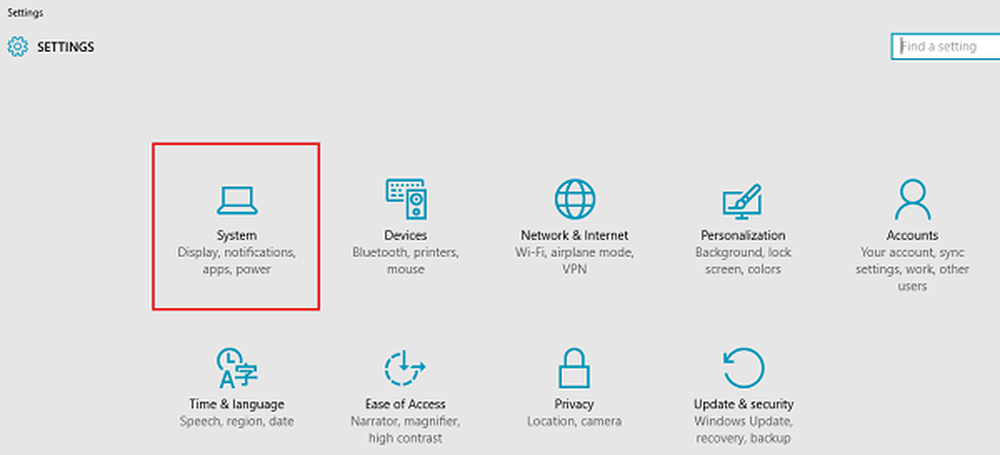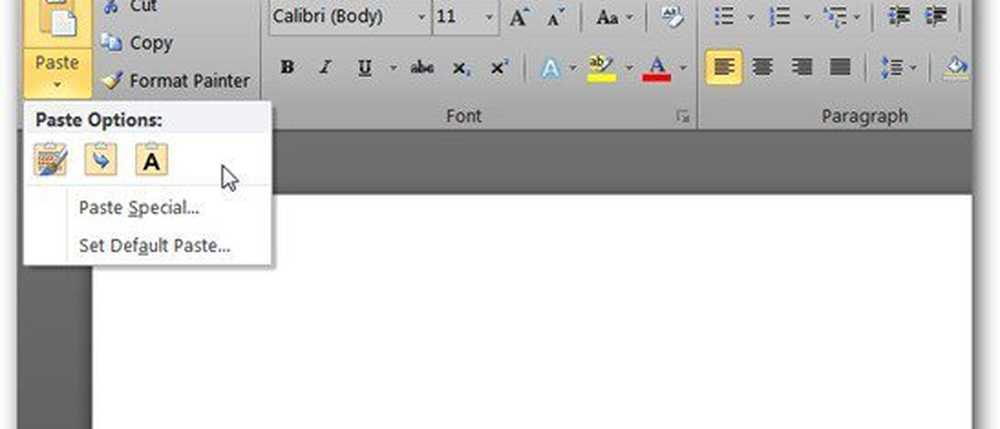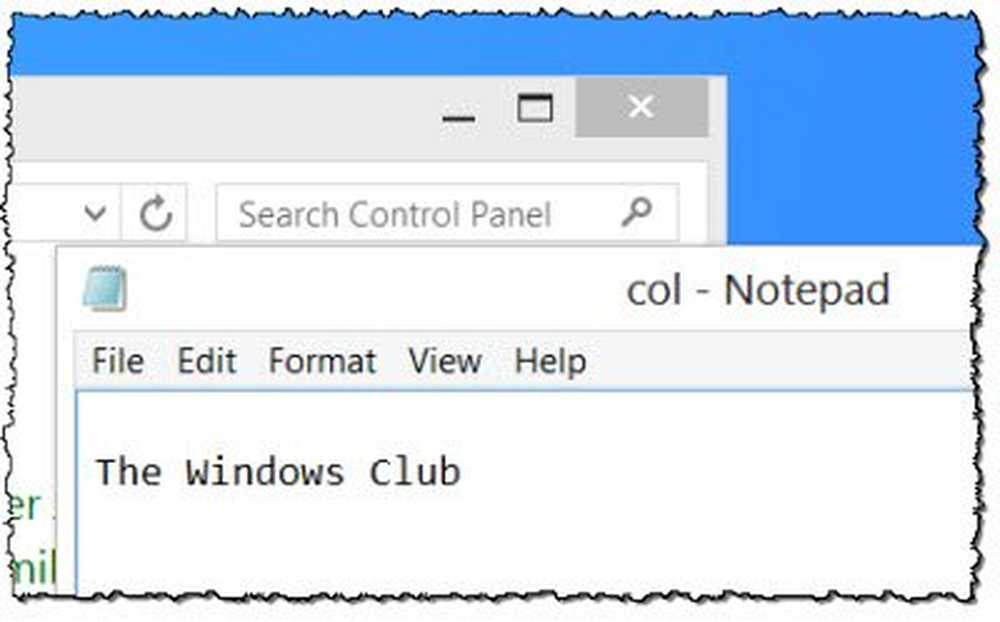Configure el Explorador de archivos para que se escriba automáticamente en el cuadro de búsqueda o seleccione un elemento en Windows 10

Puede configurar el Explorador de archivos para que escriba automáticamente en el Cuadro de búsqueda o seleccione el elemento escrito en Windows 10, cambiando las Opciones del Explorador de archivos. Aunque no estoy seguro, creo que esta puede ser una nueva característica que se ha agregado a Windows 10.
Funciona así. Abra el Explorador de archivos y navegue para decir, su carpeta Documentos. Ahora, cuando escribe cualquier alfabeto con su teclado, ¿a dónde va el foco y el puntero del mouse? Si salta al cuadro de búsqueda, tiene habilitada la siguiente configuración:
- Escribe automáticamente en el cuadro de búsqueda
Si el enfoque cambia a un archivo que comienza con ese alfabeto o número, entonces tiene habilitada la siguiente configuración:
- Seleccione el elemento escrito en la vista
Escriba en el cuadro de búsqueda o seleccione el elemento escrito
Para cambiar sus preferencias, tendrá que abrir las Opciones del Explorador de archivos, que antes se llamaba Opciones de carpeta, a través del Panel de control.
Una vez que lo abres, verás la siguiente ventana. Haga clic en la pestaña Ver.
En Configuración avanzada> Al escribir en la vista de lista, verá las siguientes opciones:
- Escribe automáticamente en el cuadro de búsqueda
- Seleccione el elemento escrito en la vista.

- Windows 10 consejos y trucos
- Consejos y trucos para el navegador Edge
- Consejos y trucos de Internet Explorer
- Consejos y trucos de Google Chrome
- Trucos y consejos de la papelera de reciclaje de Windows
- Consejos y trucos de cortana
- Consejos y trucos de la aplicación de Windows 10 Mail
- Trucos y consejos de lupa de Windows
- Consejos y trucos de herramientas de recorte
- Ratones de computadora trucos para usuarios de Windows
- Consejos y trucos del Editor del Registro.